Kā izsekot izdevumiem, izmantojot Microsoft Excel
Autors:
Randy Alexander
Radīšanas Datums:
24 Aprīlis 2021
Atjaunināšanas Datums:
1 Jūlijs 2024

Saturs
Šajā rakstā: Darbs ar veidni Excelizveidojot savu darblapuReferences
Daudzi uzņēmumi izmanto Microsoft Excel, lai izsekotu dažu departamentu vai sabiedrības izdevumus. Tā kā Excel bieži tiek piegādāts ar personālajiem datoriem, kas aprīkoti ar Windows, ja jums mājās ir Excel, varat to izmantot arī rēķinu izsekošanai. Ir daudz veidņu, kas pieejamas viņa izdevumu izsekošanai Microsoft vietnē, bet arī citās vietnēs, un jaunākās Excel versijas ietver arī veidni, lai izsekotu viņa izdevumus ar iepriekš instalētām veidnēm. Varat arī izveidot savu veidni programmā Excel, lai sasniegtu tādu pašu rezultātu.
posmi
1. metode Darbs ar Excel veidni
-
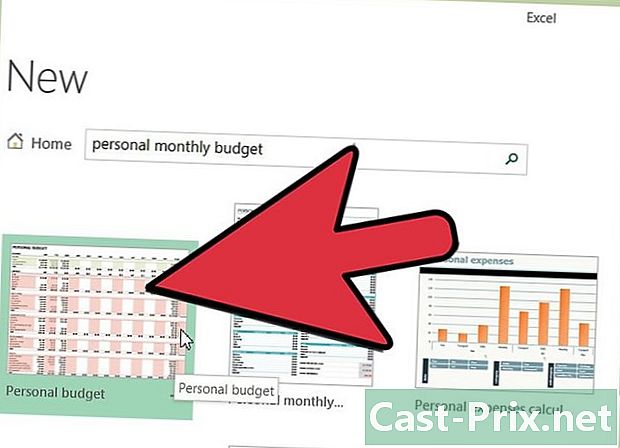
Izvēlieties iepriekš instalētu veidni. Jaunākās Excel versijas ietver veidni, kas izseko izdevumus citiem modeļiem, kurus izmanto citās situācijās. Jūs varat tiem piekļūt un izmantot tos, lai izsekotu rēķinus, izmantojot Excel.- Programmā Excel 2003 izvēlieties jauns → fails. atlasīt Datorā uzdevumu rūtī Jauna piezīmju grāmatiņa lai atvērtu dialoglodziņu ar modeļiem.
- Programmā Excel 2007 atlasiet jauns → fails. Tas parādīs logu Jauna piezīmju grāmatiņa. atlasīt Instalētās veidnes kreisajā rūtī esošajā veidnes izvēlnē. izvēlēties Personīgais mēneša budžets rubrikā Instalētās veidnes no centrālā paneļa un noklikšķiniet uz izveidot.
- Programmā Excel 2010 noklikšķiniet uz fails → jauns. izvēlēties Paraugu modeļi pieejamo veidņu paneļa augšējā sadaļā un atlasiet Personīgais mēneša budžets logā, kas parādās pirms apstiprināšanas, nospiežot izveidot.
-
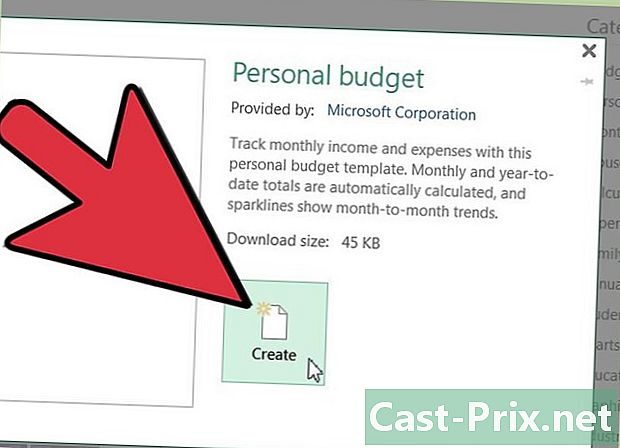
Izvēlieties tiešsaistes veidni. Ja noklusējuma personīgā budžeta veidne, ko piedāvā Microsoft, jūs neinteresē, varat to atrast arī tiešsaistē. Varat lejupielādēt to no trešās puses vietnes vai arī apmeklēt programmu Excel, lai dotos uz Microsoft vietni.- Programmai Excel 2003 jūs varat izvēlēties sev vispiemērotāko veidni no Microsoft Office bibliotēkas vietnē https://templates.office.com. Pēc tam atlasiet longlet izcelties lai atrastu modeli, kas jūs interesē.
- Programmā Excel 2007 atlasiet budžeti Microsoft Office sadaļā “Jauna piezīmju grāmata” dialoglodziņā. Lai izveidotu savienojumu ar modeļa bibliotēku, jums ir jābūt funkcionējošam interneta savienojumam.
- Programmā Excel 2010 izvēlieties budžeti pieejamo veidņu paneļa sadaļā “Office.com”. Lai izveidotu savienojumu ar to, ir jābūt arī funkcionējošam interneta savienojumam.
-
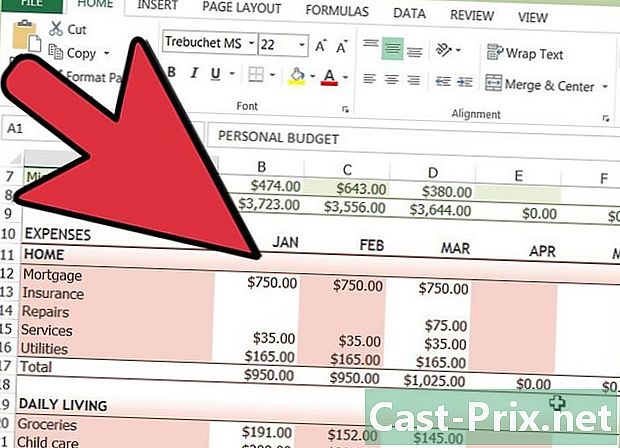
Ievadiet informāciju atbilstošajās šūnās. Precīza informācija ir atkarīga no izmantotā modeļa. -
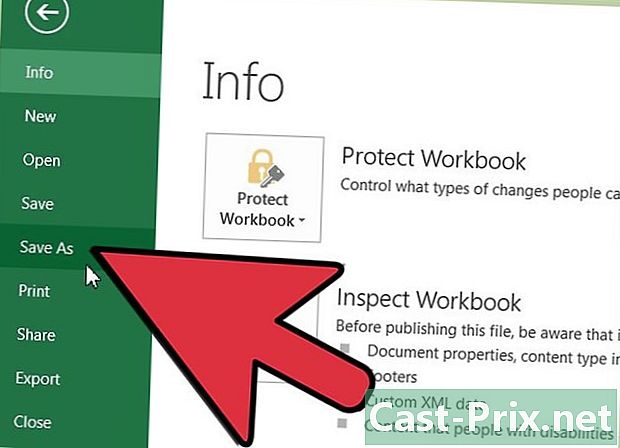
Saglabājiet izklājlapu. Varat vai nu izmantot nosaukumu, kuru veidne ir izvēlējusies izklājlapai, vai arī varat to mainīt, lai atrastu kaut ko, ko atcerēsities vieglāk. Var būt pietiekami, ja failam pievieno savu vārdu un kārtējo gadu.
2. metode Izveidojiet savu izklājlapu
-
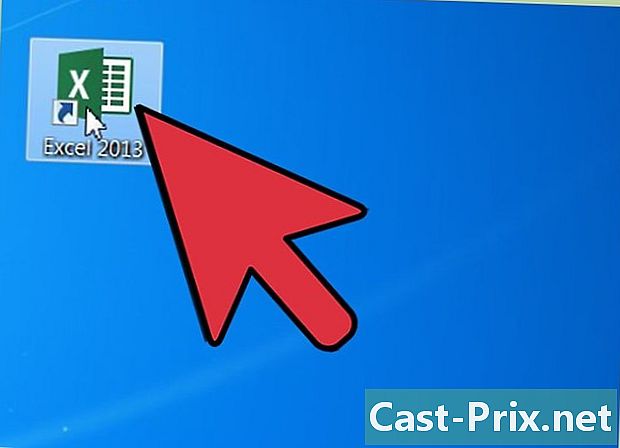
Atveriet programmu Excel. -
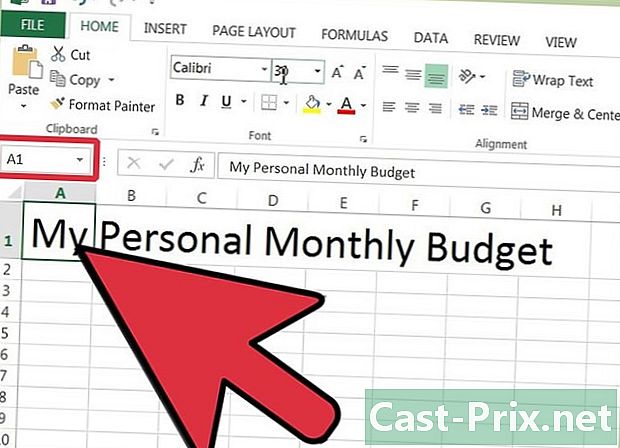
Ievadiet lapas nosaukumu šūnā A1. Izmantojiet vārdu, kas jums kaut ko nozīmē, piemēram, “personīgais budžets”, “izdevumu uzskaite” vai kaut ko līdzīgu. Rakstot vārdu, nelieciet pēdiņās, tie ir tikai tur, lai norādītu, ka tie ir piemēri. -
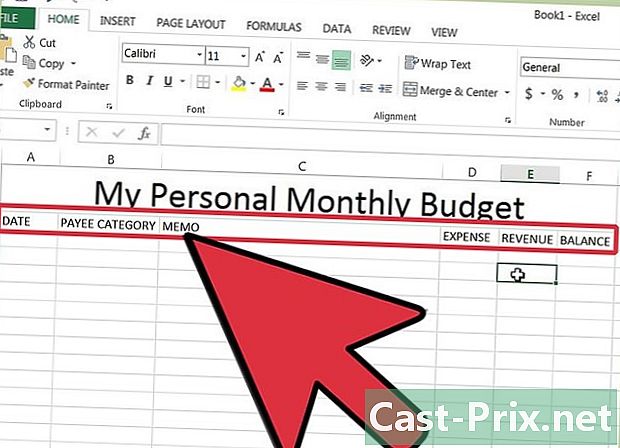
Ievadiet kolonnu nosaukumus otrajā rindā. Šeit ir daži nosaukuma ieteikumi (secībā): datums, saņēmējs, piezīme, izdevumi, ienākums un atlikums. Ievadiet šos nosaukumus šūnās no A2 līdz G2. Jums var būt jāpielāgo platums, lai ietilpinātu garākus nosaukumus.- Kad esat ieviesis izklājlapas nosaukumu un galvenes, izmantojiet funkciju Iesaldējiet rindu tā, lai, ritinot ekrānu, rinda ar kolonnu nosaukumiem iet uz augšu un uz leju. Šī opcija ir izvēlnē skats programmā Excel 2003 un vecākā versijā un opcijā logs no izvēlnes skats programmā Excel 2007 un 2010.
-
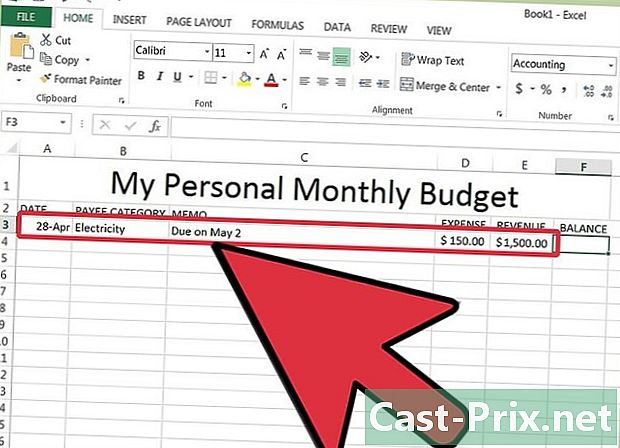
Trešajā rindā ievadiet pirmos izdevumus. -
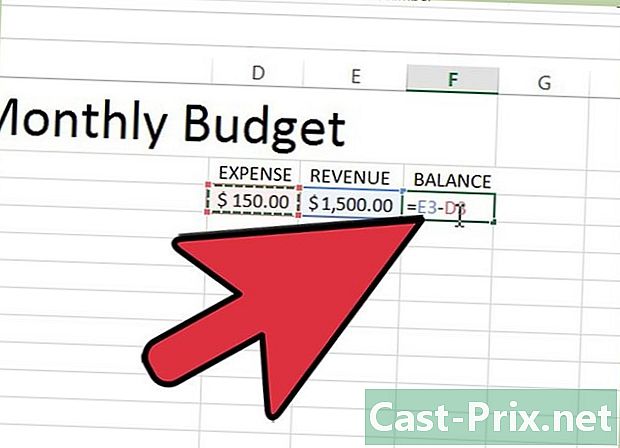
Ievadiet G3 bilances formulu. Tā kā šis ir pirmais bilances ieraksts, tas būs atšķirību starp izdevumiem un ieņēmumiem rezultāts. Veids, kā to iestatīt, būs atkarīgs no tā, ko vēlaties iegūt: no izdevumiem vai naudas, kuru esat atstājis.- Ja iestatāt izklājlapu, lai atrastu galvenokārt savus izdevumus, bilances formula būs "= E3-F3", kur E3 ir šūna, kurā ietverti izdevumi, un F3 ir tā, kas satur ienākumus. Ja jūs izmantojat šāda veida formulu, kopējie izdevumi kļūs par pozitīvu skaitli, un tos būs vieglāk saprast.
- Ja iestatāt izklājlapu, lai uzzinātu, cik daudz naudas jums ir palicis, bilances formula būs "= F3-E3". Ja sekojat šim risinājumam, lapa parādīs pozitīvu skaitli, kad jums ir vairāk naudas nekā naudas, bet negatīvs, ja jums ir vairāk izeju nekā naudas atpakaļ.
-
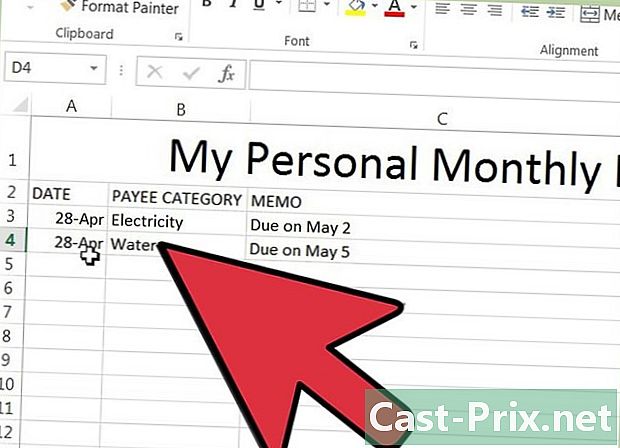
Ceturtajā rindā ievadiet savus otros izdevumus. -
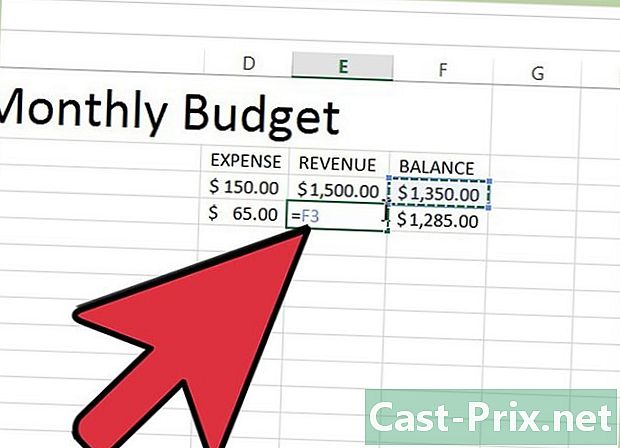
Ievadiet bilances formulu G4. Tā kā jūs vēlaties, lai šie jaunie izdevumi ņemtu vērā iepriekšējos, jums jāpievieno starpība starp izdevumiem un ienākumiem, kas iegūti iepriekšējā rindā.- Ja esat iestatījis izklājlapu, lai uzzinātu, cik daudz jūs tērējat, bilances formula būs "= G3 + (E4-F4)", kur G3 ir šūna, kurā ir iepriekšējā bilance, E4 - tā, kas satur izdevumus, un F4 - tā, kas satur kurā ir ienākumi.
- Ja esat iestatījis izklājlapu, lai uzzinātu, cik daudz naudas jums ir palicis, atlikuma formulai vajadzētu būt "= G3 + (F4-E4)".
- Iekavas ap šūnām, kas attēlo atšķirību starp izdevumiem un ienākumiem, nav obligātas, tās ir tikai tur, lai padarītu formulu nedaudz saprotamāku.
- Ja vēlaties, lai šūna ar atlikumu paliktu tukša, kamēr nav ievietots pilnīgs ieraksts, formulā varat izmantot "IF", lai novērstu vērtības parādīšanu, ja datuma šūnā nav datu. Šeit ir formula, kas šajā gadījumā jālieto = IF (A4 = "" "," ", G3 + (E4-F4)), ja vēlaties, lai lapa izsekotu savus izdevumus vai = IF (A4 =" "", "", G3 + (F4-E4)), ja vēlaties uzzināt, cik daudz naudas jums ir palicis. Varat izlaist iekavas ap šūnām, kas atspoguļo izdevumus un ieņēmumus, bet aiz "IF" iekavas nedrīkst.
-
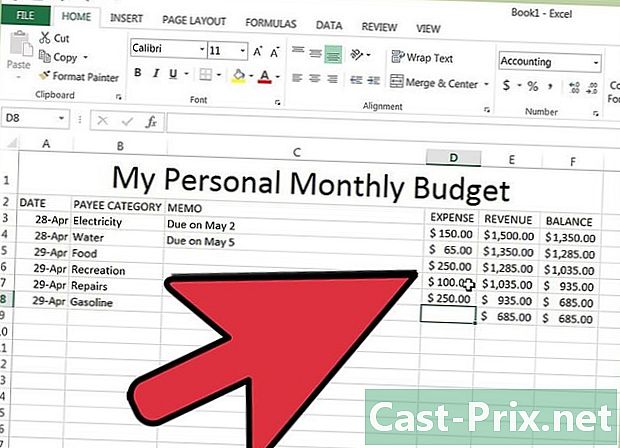
Kopējiet bilances formulu G kolonnā. Ar peles labo pogu noklikšķiniet uz šūnas G3 un atlasiet kopija parādītajā izvēlnē un pēc tam velciet slīdni, lai atlasītu tālāk esošās šūnas. Ar peles labo pogu noklikšķiniet atlasē un izvēlieties pastas parādītajā izvēlnē, lai ielīmētu formulu atlasītajās šūnās. Programmā Excel 2010 varat izvēlēties starp pastas vai Ielīmējiet formulu izvēlnē. Formula automātiski pielāgosies jauno šūnu atsaucēm, lai norādītu pašreizējās rindas izdevumus, ienākumus un datumu (ja mazgājaties) un atlikumu, ņemot vērā rindas vērtību no augšas. -
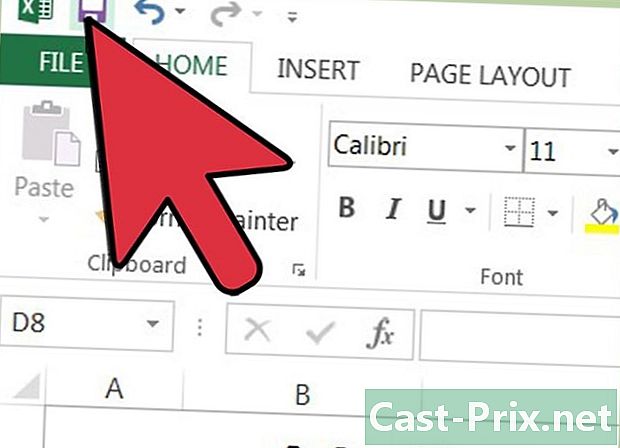
Saglabājiet izklājlapu. Piešķiriet viņam vārdu, kuru, piemēram, viegli atcerēsities Izdevumu uzskaite.xls vai Personīgais budžets.xls. Tāpat kā parauglapā, jūs varētu iekļaut savu vārdu un kārtējo gadu. Nerakstiet faila paplašinājumu, Excel ielādēs jūs.- Excel 2003 un jaunāka versija saglabās failu vecajā ".xls" formātā, savukārt Excel 2007 un 2010 to saglabās jaunajā ".xslx" uz XML balstītā formātā, taču, ja vēlaties, jūs joprojām varat izmantot formātu ".xls". Ja jums ir vairāki datori un vēlaties saglabāt šo izklājlapu abos, izmantojiet veco formātu, ja kādam no tiem ir Excel 2003 vai vecāka versija, vai jauno formātu, ja visiem tiem ir Excel 2007 vai jaunāka versija.

